- Oprava: ARK Survival Evolved se zasekl na načítací obrazovce
- 1. Požadavky na systém odhlášení
- 2. Zvyšte virtuální RAM
- 3. Správně umístěte úložiště a paměť RAM do slotu
- 4. Aktualizujte ovladače GPU
- 5. Zavřete Nepotřebné úlohy na pozadí
- 6. Aktualizujte ARK Survival Evolved
- 7. Zkontrolujte aktualizace systému Windows
- 8. Zkuste zakázat překryvné aplikace
- 9. Proveďte čisté spuštění
- 10. Ověřte herní soubory
- Bliká nebo trhá vaše obrazovka v Ark Survival Evolved?
- Proč moje archa stále padá a mrzne?
- Jak opravit grafickou závadu Ark Survival Evolved na PC?
- Jak nainstalovat Ark Survival Evolved na PC?
- Jak si stáhnu Ark na BlueStacks?
- Můžete hrát Ark na PC s režimem ECO?
- Jak si stáhnu Ark Survival Evolved do svého PC?
- Na jakých operačních systémech Ark běží?
- Jak povolit V-sync v Ark Survival Evolved?
- Jak změním prioritu mé hry Ark?
- Proč Ark Survival Evolved neustále padá?
- Zasekává se Ark Survival Evolved na PC?
- Jak opravit Ark Survival Evolved celou obrazovku ve Windows 10?
Studio Wildcard a Instinct Games přišlo v roce 2017 s jednou z úžasných videoher pro přežití v otevřeném světě s názvem „Ark: Survival Evolved“, která byla vydána pro Windows, Mac, PS4, Xbox Series X|S, Xbox One, Android. , iOS, Google Stadia atd. platformy. Přestože titul již získal spoustu ohromujících ohlasů ze strany hráčů a kritiků, někteří čelí tomu, že hra ARK Survival Evolved uvízla na načítací obrazovce na PC, což je hodně frustrující.
Pokud máte potíže s hraním ARK Survival Evolved, může být ve vašem počítači něco špatně. Naštěstí jsme zmínili několik možných řešení, která by vám měla pomoci opravit zaseknutou obrazovku načítání na ARK Survival Evolved.

Oprava: ARK Survival Evolved se zasekl na načítací obrazovce
Ujistěte se, že jste se podívali na následující metody odstraňování problémů níže, abyste mohli snadno vyřešit takový problém v počítači se systémem Windows. Bez dalších okolků se tedy vrhneme na níže uvedený průvodce.
1. Požadavky na systém odhlášení
Než přistoupíte k jakémukoli závěru, zkontrolujte systémové požadavky. Pokud v případě, že konfigurace vašeho počítače není dostatečně kompatibilní, můžete zaznamenat problémy se spouštěním hry a hraním.
Reklamy
Minimální požadavky:
- Vyžaduje 64bitový procesor a operační systém
- OS: Windows 7
- Procesor: Procesor Intel(R) Core(TM) i3-2310M @ 2,10 GHz
- Paměť: 6 GB RAM
- Grafika: NVIDIA GeForce 940M
- Úložný prostor: 50 GB volného místa
Doporučené požadavky:
- Vyžaduje 64bitový procesor a operační systém
- OS: Windows 10
- Procesor: Intel Core i7 CPU 920 @ 2,67 GHz
- Paměť: 8 GB RAM
- Grafika: NVIDIA GeForce GTX 1050 Ti
- Úložný prostor: 50 GB volného místa
2. Zvyšte virtuální RAM
reklama
Virtuální paměť kombinuje vaši RAM s dočasným prostorem na vašem pevném disku.Pokud vám dochází RAM a výchozí velikost vaší virtuální paměti není dostatečně velká pro vaše potřeby, budete ji muset zvětšit ručně.
- zmáčkni Logo Windows stiskněte na klávesnici a napište pokročilé systémové nastavení.
- Klikněte na Zobrazit pokročilá nastavení systému.
- Klikněte na Nastavení > Klikněte na Pokročilý karta > klikněte na Změna.
- Zrušte zaškrtnutí políčka vedle Automaticky spravujte velikost stránkovacího souboru pro všechny jednotky.
- Vyberte si svůj C: řídit [Kde jste nainstalovali Windows] > Klikněte na Možnosti tlačítko vedle Vlastní velikost a typ 4096 v textovém poli Počáteční velikost (MB) a Maximální velikost (MB).
Poznámka: Vždy je lepší zvětšit virtuální paměť třikrát více, než je aktuální velikost RAM. [1 GB=1024 MB]
Reklamy
- Klikněte na Soubor a pak OK pro uložení změn.
- Restartujte počítač a hru.
3. Správně umístěte úložiště a paměť RAM do slotu
Doporučuje se také odstranit boční panel skříně CPU na vašem PC a poté odpojit komponentu HDD/SSD a RAM ze slotu. Jemně očistěte slot a komponentu a poté je znovu správně umístěte, abyste zkontrolovali, zda byl problém ARK Survival Evolved přilepený na načítací obrazovce vyřešen nebo ne.
4. Aktualizujte ovladače GPU
Pokud jste v počítači se systémem Windows neaktualizovali ovladač grafiky, nainstalujte nejnovější verzi opravy. Chcete-li tak učinit, budete muset zkontrolovat dostupné aktualizace podle následujících kroků:
- lis Windows + X klíče pro otevření Nabídka rychlého odkazu.
- Nyní klikněte na Správce zařízení ze seznamu > Dvojklik na Adaptéry displeje.
- Klikněte pravým tlačítkem myši na vyhrazené grafické kartě, kterou používáte.
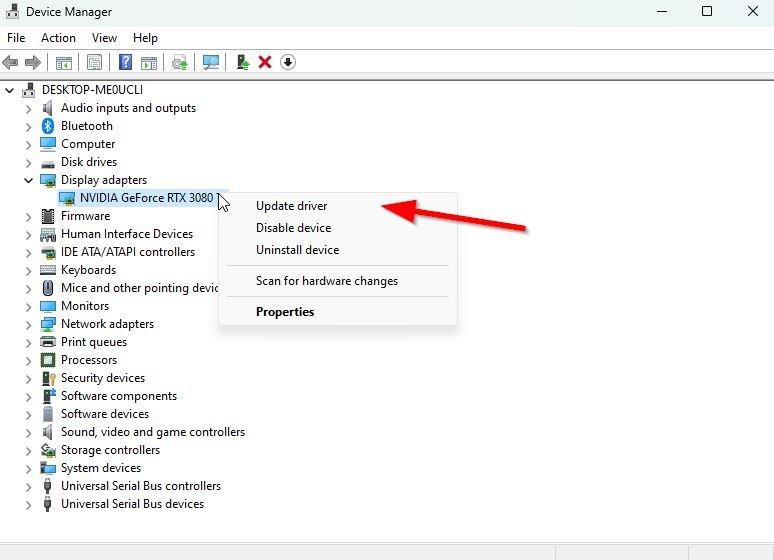
Reklamy
- Dále vyberte Aktualizujte ovladač > Vyberte si Automaticky vyhledávat ovladače.
- Pokud je k dispozici aktualizace, systém ji automaticky stáhne a nainstaluje.
- Po dokončení restartujte počítač, aby se změny okamžitě projevily.
5. Zavřete Nepotřebné úlohy na pozadí
Další věc, kterou můžete udělat, je jednoduše zavřít nepotřebné úlohy na pozadí v počítači, abyste zajistili, že na pozadí nedojde k žádné další spotřebě systémových prostředků. Postup vymazání úloh na pozadí:
- zmáčkni Ctrl + Shift + Esc klíče k otevření Správce úloh.
- Klikněte na Procesy karta > Vyberte úlohu, kterou chcete zavřít.
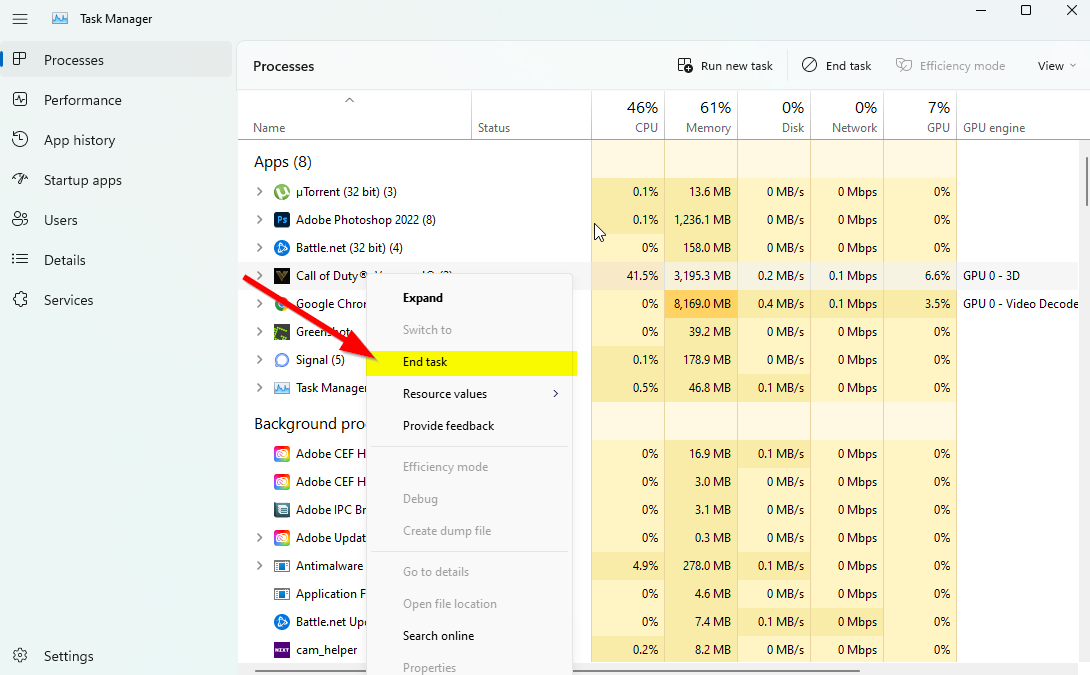
- Po výběru klikněte na Ukončit úlohu. Ujistěte se, že provedete kroky pro každý úkol samostatně.
- Po dokončení stačí restartovat počítač, abyste okamžitě změnili efekty.
6. Aktualizujte ARK Survival Evolved
V případě, že jste svou hru ARK Survival Evolved nějakou dobu neaktualizovali, pak se řiďte níže uvedenými kroky, abyste zkontrolovali aktualizace a nainstalovali nejnovější opravu (pokud je k dispozici). Udělat toto:
Uživatelé služby Steam:
- Otevři Pára klient > Přejít na Knihovna > Klikněte na ARK Survival Evolved z levého panelu.
- Automaticky vyhledá dostupnou aktualizaci. Pokud je k dispozici aktualizace, klikněte na ni Aktualizace.
- Instalace aktualizace může nějakou dobu trvat > Po dokončení zavřete klienta Steam.
- Nakonec restartujte počítač, abyste použili změny a znovu spustili hru.
Uživatelé Epic Launcher:
- Otevři Epický spouštěč klient > Přejít na Knihovna > Hledejte ARK Survival Evolved z levého panelu.
- Ve své aplikaci ARK Survival Evolved musíte klepnout na ikonu se třemi tečkami.
- Ujistěte se, že jste zaškrtli automatickou aktualizaci, abyste automaticky nainstalovali novou aktualizaci.
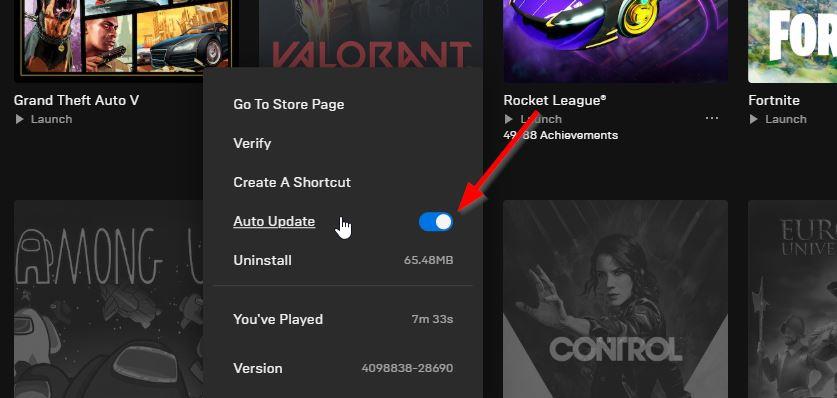
- Automaticky vyhledá dostupnou aktualizaci. Pokud je k dispozici aktualizace, klikněte na ni Aktualizace.
- Nakonec restartujte počítač, abyste použili změny, a poté zkuste hru spustit znovu
7. Zkontrolujte aktualizace systému Windows
Je vysoká pravděpodobnost, že vaše sestavení operačního systému Windows bude dostatečně zastaralé nebo poškozené. Pokud se také cítíte stejně, zkontrolujte aktualizace systému Windows podle následujících kroků. Pokud je aktualizace dostupná, stačí ji nainstalovat. Nejnovější aktualizace softwaru vždy nabízejí opravy chyb a vylepšení. Udělat toto:
- lis Windows + I klíče pro otevření Nastavení systému Windows Jídelní lístek.
- Dále klikněte na Aktualizace a zabezpečení > Vybrat Kontrola aktualizací pod Windows Update sekce.
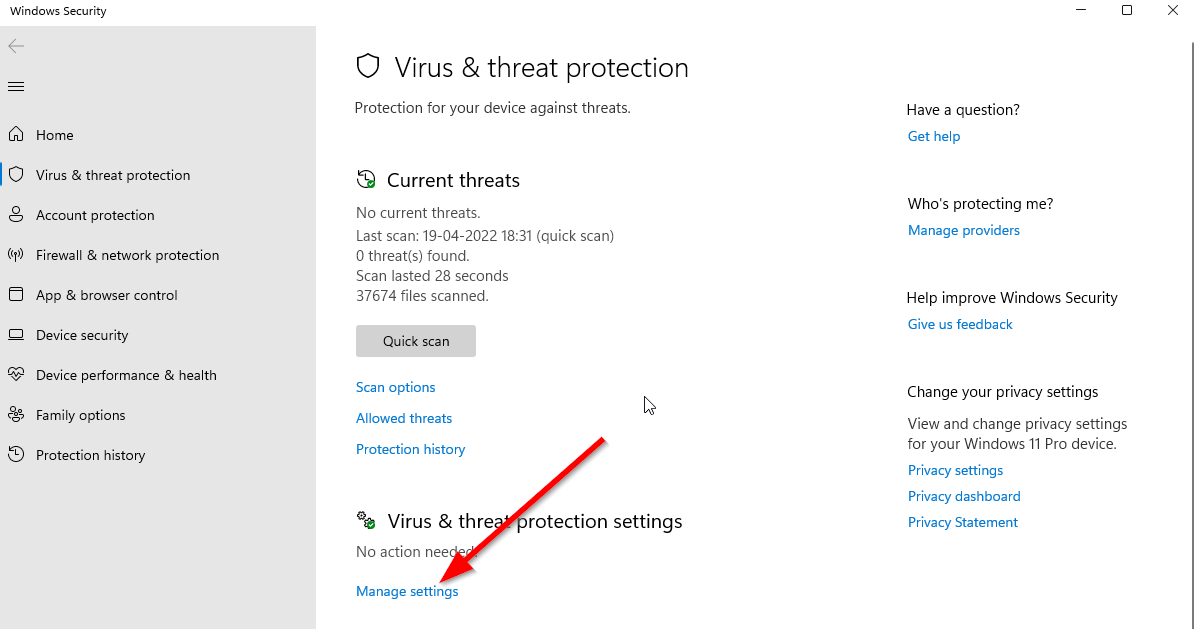
- Pokud je k dispozici aktualizace funkcí, vyberte Stáhněte a nainstalujte.
- Počkejte nějakou dobu, než bude aktualizace dokončena.
- Nakonec restartujte počítač, aby se změny okamžitě projevily.
8. Zkuste zakázat překryvné aplikace
Zdá se, že několik populárních aplikací má svůj vlastní překryvný program, který může nakonec běžet na pozadí a způsobit problémy s herním výkonem nebo dokonce problémy se spouštěním. Chcete-li problém vyřešit, měli byste je vypnout podle následujících kroků:
Zakázat Discord Overlay
- Spusťte Svár aplikace > Klikněte na ikona ozubeného kola dole.
- Klikněte na Překryvná vrstva pod Nastavení aplikace > Zapnout a Povolit překrytí ve hře.
- Klikněte na Hry karta > Vybrat ARK Survival Evolved.
- Konečně, vypnout a Povolit překrytí ve hře přepnout.
- Pro použití změn nezapomeňte restartovat počítač.
Zakázat herní panel Xbox
- lis Windows + I klíče k otevření Nastavení systému Windows.
- Klikněte na Hraní > Přejít na Herní bar > Vypnout Nahrávejte herní klipy, snímky obrazovky a vysílání pomocí herního panelu volba.
V případě, že nemůžete najít možnost Game Bar, stačí ji vyhledat v nabídce Nastavení systému Windows.
Zakázat překrytí Nvidia GeForce Experience
- Spusťte Nvidia GeForce Experience aplikace > Přejděte na Nastavení.
- Klikněte na Všeobecné záložka > Zakázat a Překryvná vrstva ve hře volba.
- Nakonec restartujte počítač, abyste použili změny, a znovu spusťte hru ARK Survival Evolved.
Také mějte na paměti, že byste měli zakázat některé další překryvné aplikace, jako je MSI Afterburner, Rivatuner, RGB software nebo jakékoli jiné překryvné aplikace třetích stran, které vždy běží na pozadí.
9. Proveďte čisté spuštění
Některé aplikace a jejich služby se mohou spouštět automaticky při spouštění systému ihned.V takovém případě budou tyto aplikace nebo služby určitě využívat velké množství připojení k internetu a také systémové prostředky. Pokud se také cítíte stejně, nezapomeňte provést čisté spuštění počítače, abyste zkontrolovali problém. Udělat to:
- lis Windows + R klíče pro otevření Běh dialogové okno.
- Nyní zadejte msconfig a udeřit Vstupte otevřít Konfigurace systému.
- Přejít na Služby karta > Povolit Skryjte všechny služby Microsoftu zaškrtávací políčko.
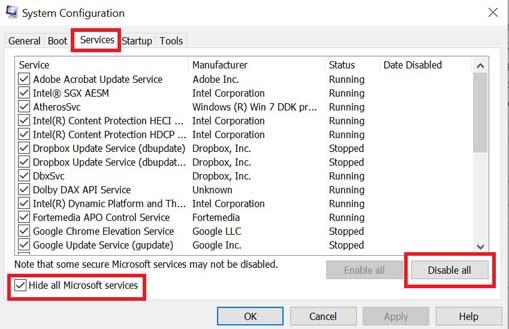
- Klikněte na Vypnout všechno > Klikněte na Aplikovat a pak OK pro uložení změn.
- Nyní přejděte k Spuštění karta > klikněte na Otevřete Správce úloh.
- Otevře se rozhraní Správce úloh. Zde přejděte na Spuštění tab.
- Poté klikněte na konkrétní úlohu, která má větší dopad na spuštění.
- Po výběru klikněte na Zakázat pro jejich vypnutí z procesu spouštění.
- Proveďte stejné kroky pro každý program, který má větší dopad na spuštění.
- Po dokončení nezapomeňte restartovat počítač, aby se změny projevily.
10. Ověřte herní soubory
Pokud v tomto případě dojde k problému s herními soubory a nějak se poškodí nebo chybí, nezapomeňte provést tuto metodu, abyste problém snadno zkontrolovali.
Ověřte herní soubory na Steamu:
- Zahájení Pára > Klikněte na Knihovna.
- Klikněte pravým tlačítkem myši na ARK Survival Evolved ze seznamu nainstalovaných her.
- Nyní klikněte na Vlastnosti > Přejít na Místní soubory.
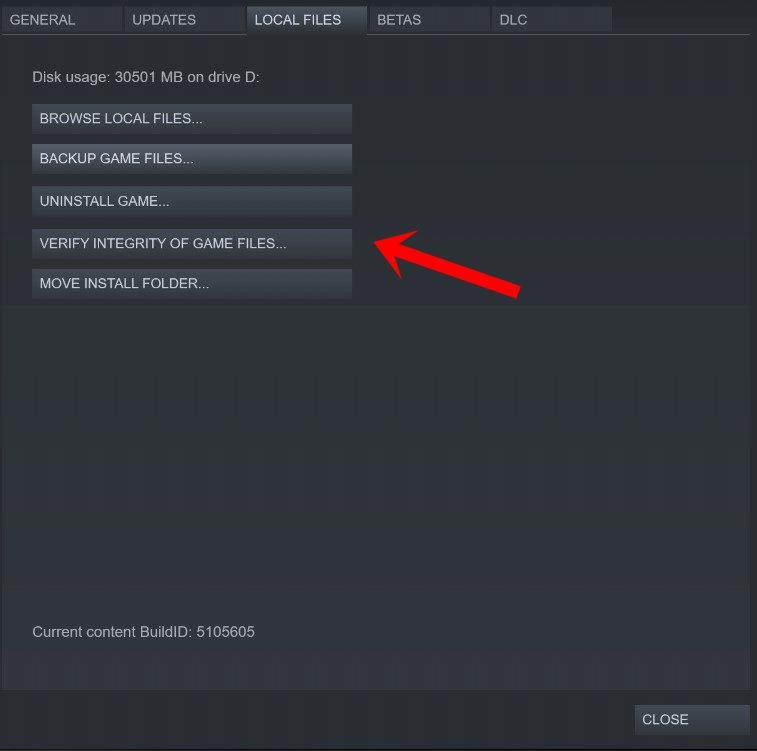
- Klikněte na Ověřte integritu herních souborů.
- Budete muset počkat na proces, dokud nebude dokončen.
- Po dokončení stačí restartovat počítač.
Ověřte herní soubory na Epic:
To je ono, chlapi. Předpokládáme, že vám tento průvodce pomohl. Pro další dotazy můžete komentovat níže.
FAQ
Bliká nebo trhá vaše obrazovka v Ark Survival Evolved?
Po nedávné aktualizaci mají někteří hráči několik problémů s vývojem Ark Survival a jedním z nich je problém s blikáním nebo trháním obrazovky na PC.Nyní, pokud jste také jednou z obětí takového problému, nemějte obavy, protože zde jsme pro vás sdíleli průvodce řešením problémů, který by vám měl pomoci.
Proč moje archa stále padá a mrzne?
Znovu spusťte ARK Survival Evolved a poté zkontrolujte, zda hra stále zamrzá. Problém se zhroucením nebo zamrznutím archy obvykle nastane, pokud váš počítačový antivirus neustále kontroluje herní soubory. Můžete zkontrolovat, zda je to viník, vypnutím antivirového softwaru ve vašem počítači a poté zkuste hrát ARK Survival Evolved.
Jak opravit grafickou závadu Ark Survival Evolved na PC?
Pro hru Ark Survival se doporučuje zapnout funkci Vertical Sync v aplikaci Nvidia Control Panel, abyste se do určité míry vyhnuli grafickým závadám. Pamatujte, že tato metoda platí pouze v případě, že používáte grafickou kartu Nvidia. Spusťte ovládací panel Nvidia z nabídky Start.
Jak nainstalovat Ark Survival Evolved na PC?
Vyberte ‚Nastavení programu‘ > Klikněte na ‚Přidat‘ a ze seznamu programů na vašem počítači vyberte ‚Ark Survival evolved‘. Pokud herní aplikace není uvedena, klikněte na „Procházet“ a přejděte do nainstalovaného adresáře Ark Survival evolved na disku.
Jak si stáhnu Ark na BlueStacks?
Stáhněte si a nainstalujte BlueStacks do počítače. Dokončete přihlášení přes Google, abyste získali přístup do Obchodu Play, nebo to udělejte později. Ve vyhledávací liště v pravém horním rohu vyhledejte Ark: Survival Evolved. Kliknutím nainstalujete Ark: Survival Evolved z výsledků vyhledávání . Chcete-li nainstalovat Ark: Survival Evolved, dokončete přihlášení přes Google (pokud jste přeskočili krok 2).
Můžete hrát Ark na PC s režimem ECO?
Hrajte Ark: Survival Evolved s povoleným režimem Eco a váš počítač bude v každém případě využívat minimum zdrojů. Zažijte vzrušení z hraní Ark: Survival Evolved ve vašem místním jazyce. Zažijte pohlcující hraní na každém kroku v Ark: Survival Evolved s BlueStacks.
Jak si stáhnu Ark Survival Evolved do svého PC?
Stáhněte a nainstalujte BlueStacks na tvůj PC. Dokončete přihlášení přes Google, abyste získali přístup do Obchodu Play, nebo to udělejte později. Hledat Ark: Survival Evolved ve vyhledávací liště v pravém horním rohu. Klikněte pro instalaci Ark: Survival Evolved z výsledků vyhledávání. Pro instalaci dokončete přihlášení přes Google (pokud jste přeskočili krok 2). Ark: Survival Evolved.
Na jakých operačních systémech Ark běží?
Studio Wildcard zveřejnilo ARK: Survival Evolved pro mobilní zařízení s operačním systémem Android, ale je možné stáhnout a nainstalovat ARK: Survival Evolved pro PC nebo Počítač s operačními systémy jako Windows 7, 8, 8.1, 10 a Mac.
Jak povolit V-sync v Ark Survival Evolved?
Nyní přejděte dolů na „Vertikální synchronizace“ > Klikněte na ni a výběrem „Zapnuto“ ji povolte. To donutí hru Ark Survival, aby pokaždé používala V-Sync.
Jak změním prioritu mé hry Ark?
Klepněte pravým tlačítkem myši na nabídku Start > Vybrat Správce úloh. Klikněte na kartu Procesy > klikněte pravým tlačítkem na herní úlohu ARK Survival Evolved. Vyberte Nastavit prioritu na vysokou.
Proč Ark Survival Evolved neustále padá?
Existuje několik faktorů, které mohou způsobit selhání Steam verze ARK Survival Evolved na vašem počítači. Může to být způsobeno zastaralým ovladačem grafické karty, poškozeným souborem hry nebo problémy s kompatibilitou. Chcete-li to vyřešit, budete muset provést řadu kroků pro řešení problémů.
Zasekává se Ark Survival Evolved na PC?
Je docela nešťastné, že někteří hráči ARK Survival Evolved PC mají během hry několik problémů, jako je koktání, zpoždění, pády, pády snímků atd. V závislosti na faktoru kompatibility to může být vážný problém na některých počítačích.
Jak opravit Ark Survival Evolved celou obrazovku ve Windows 10?
Otevřete klienta Steam > Přejít do knihovny > Klikněte pravým tlačítkem na ARK Survival Evolved. Vyberte Vlastnosti > Na kartě Obecné najdete Možnosti spuštění. Zadejte možnosti spuštění -fullscreen = Vynutí spuštění motoru v režimu celé obrazovky. 2.Aktualizace ovladačů grafiky Kliknutím pravým tlačítkem na nabídku Start otevřete nabídku Rychlý přístup.












